Sådan hentes knappen "Vis billede" i Google Image Search

Googles billedbaserede søgemaskine har været en hæfteklammer på internettet i mere end et årti. Men i morges blev det lidt mindre nyttigt: Udover at gøre det omvendte billedsøgningsværktøj sværere at finde, er knappen "Vis billede" forsvundet.
Knappen har tidligere fungeret som et direkte link til det pågældende billede, så det tillader Brugere at omgå hosting web-stedet selv. Dens forsvinden skyldes tilsyneladende en aftale, som Google har lavet med billedudbyderen Getty Images, for at få sidstnævntes billedindhold inkluderet i billedsøgningsresultater.
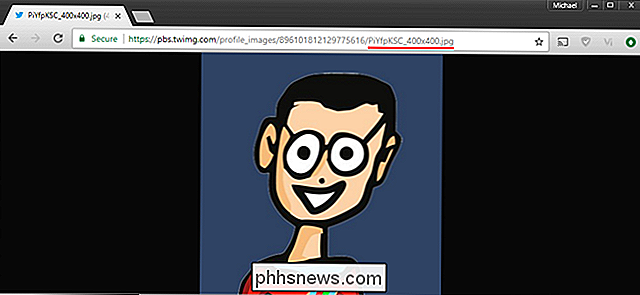
Knappen "View Image" var et direkte link til billedfiler, der blev gemt på webservere.
Men er ikke bange for, web image junkies. Kun et par timer efter, at nyheden brød, frigjorde en uafhængig udvikler en Chrome-udvidelse, der returnerer knappen til sit rette sted. "View Image" fra udvikleren Joshua Butt returnerer knappen til Google Images-grænsefladen, genopretter den direkte linkfunktion, som Google og Getty tilsyneladende ikke længere er interesseret i at understøtte.
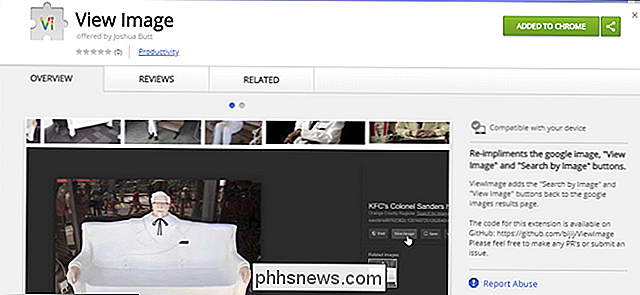
Brug af udvidelsen er enkel: klik blot på "Tilføj til Chrome" På siden til Chrome Webshop, og næste gang du søger i Google Billeder, vises knappen "Vis billede" tilbage i sit velkendte hjem.
Vi er generelt forsigtige med at anbefale helt nye udvidelser til Chrome eller andre browsere, men Butt har udgivet udvidelsen som et open source-projekt på GitHub, og det ser ud til at være fri for den adware, der efterhånden har inficeret populære gratis udvidelser i det sidste år eller deromkring.
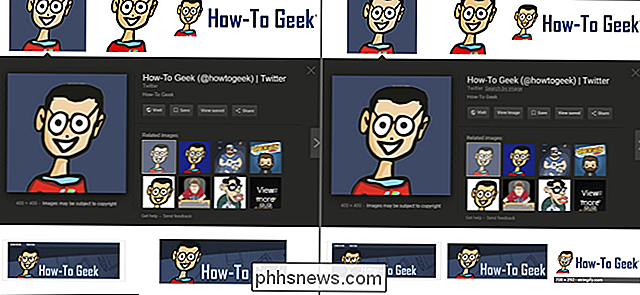
Venstre: Den opdaterede grænseflade, sans "View Image" knap. Højre: Knappen gendannes med udvidelse.
Vi opdaterer denne artikel, hvis og når lignende udvidelser tilføjes til de offentlige arkiver til Firefox og Opera. Og hvis du ikke har lyst til at bruge en udvidelse til denne meget grundlæggende funktionalitet, skal du huske at du altid kan få adgang til det oprindelige billede ved at højreklikke på Google Images-resultatet og derefter vælge "Åbn billede i ny fane." Det giver ikke du det originale billede i fuld størrelse hver gang (nogle gange giver det dig en nedskaleret miniature), men det er et skød værd.

Sådan modtager du advarsler, når din garageport åbnes ved hjælp af MyQ
Chamberlains MyQ-teknologi er fantastisk til åbning og lukning af din garageport på din smartphone, men du kan også modtage advarsler, når din garageport åbner og lukker (samt modtager advarsler, når det har været åbent i længere tid). Sådan kan du aktivere dem. Hvis du endnu ikke har MyQ oprettet på din smartphone, skal du se vores vejledning om, hvordan du sætter det hele op, så du kan køre på ingen tid.

Hvilke firmware eller hardware-mekanismer aktiverer tvungen nedlukning?
På et eller andet tidspunkt har vi alle nødt til at tvinge vores computere til at lukke ved at trykke på og holde tænd / sluk-knappen nede, indtil de er drevet af. Er denne mekanisme hardwarebaseret, firmwarebaseret eller begge dele? Dagens SuperUser Q & A-indlæg har svaret på en nysgerrig læsers spørgsmål.



